推荐内容
Win10系统如何启用内置虚拟机,Win10系统启用内置虚拟机操作方法
2019-11-07 来源:本站整理 作者:U盘量产网 浏览量:523次
有很多电脑用户都喜欢在虚拟机中安装win10系统来体验win10系统的新特性,其实在win10系统当中有自带的虚拟机,那么win10系统怎么启用内置虚拟机呢?今天为大家分享win10系统启用内置虚拟机的操作方法。
启用内置虚拟机操作方法:
1、首先要找到控制面板,我们点开windows键,然后选择在所有应用中找到“Windows 系统”,打开之后,我们找到“控制面板”,打开。如图所示:

2、打开控制面板之后,我们选择程序,如图所示:
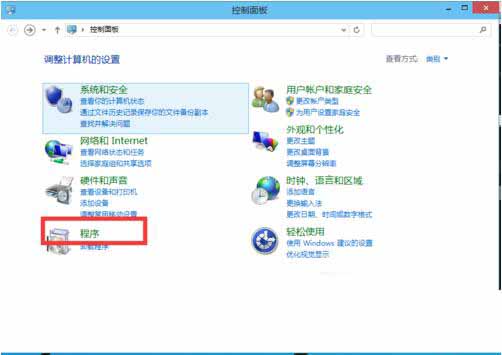
3、然后再程序中,找到“启动或关闭windows功能”。点击打开。如图所示:
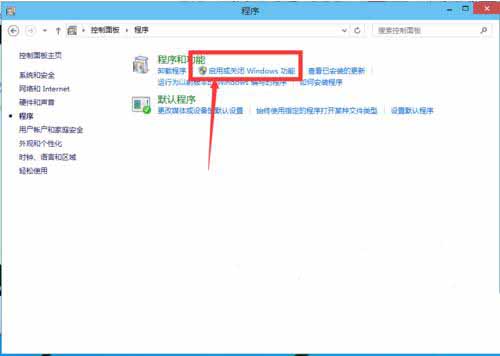
4、在windows功能下面我们找到Hyper-V,勾选上。点击“确定”。如图所示:
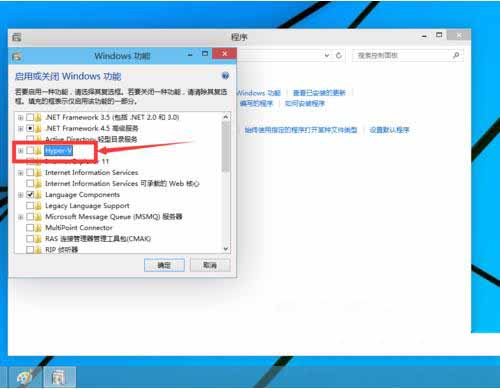
5、等待一段时间后,安装完成,我们点击重启电脑。这里一定要重启电脑。如图所示:
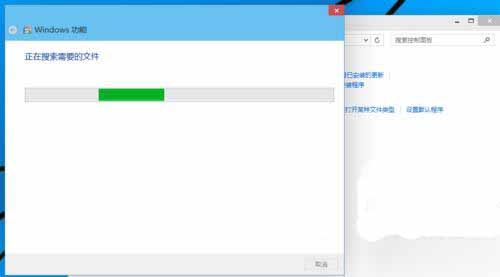
6、重启电脑之后,我们可以在所有应用中看到有一个“Hyper-V 管理工具”,我们打开,点击Hyper-V管理器。就可以看到,我们的虚拟机已经能够用了。接下来就要靠你自己新建自己的虚拟机了。如图所示:
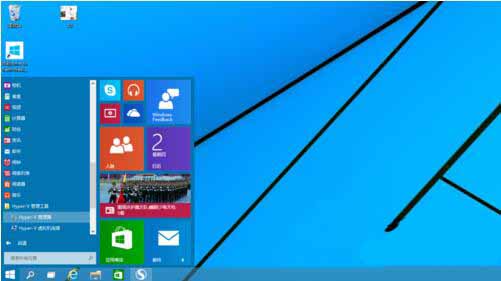
Win10系统如何启用内置虚拟机,Win10系统启用内置虚拟机操作方法手机版:https://m.upantool.com/sense/win10/2019/15234.html
相关软件
相关文章
